Elggは、オンラインのソーシャル環境を構築するために使用されるオープンソースで高度にカスタマイズ可能なフレームワークです。 Webブラウザを介してコンテンツを管理および構築するのに役立つシンプルで強力なユーザーインターフェイスを提供します。 Elggは、メッセージング、マイクロブログ、ファイル共有、RSSサポート、アクセス制御、グループなど、豊富な機能セットを提供します。
このチュートリアルでは、Ubuntu20.04にElggソーシャルネットワーキングプラットフォームをインストールして構成する方法を示します。
前提条件
•Atlantic.netクラウドプラットフォーム上の新しいUbuntu20.04VPS
•サーバーIPを指す有効なドメイン名
•サーバーで構成されたルートパスワード
ステップ1-Atlantic.Netクラウドサーバーを作成する
まず、Atlantic.Netクラウドサーバーにログインします。 2GB以上のRAMを搭載したオペレーティングシステムとしてUbuntu20.04を選択して、新しいサーバーを作成します。 SSH経由でクラウドサーバーに接続し、ページの上部で強調表示されているクレデンシャルを使用してログインします。
Ubuntu 20.04サーバーにログインしたら、次のコマンドを実行して、ベースシステムを最新の利用可能なパッケージで更新します。
apt-get update -y
ステップ2– Apache、MariaDB、PHPをインストールする
ElggはApacheWebサーバー上で実行され、PHPで記述され、データベースバックエンドとしてMySQL / MariaDBを使用するため、Apache、MariaDB、PHP、およびその他の必要なPHP拡張機能をサーバーにインストールする必要があります。次のコマンドですべてをインストールできます:
apt-get install apache2 mariadb-server php libapache2-mod-php php-common php-sqlite3 php-curl php-intl php-mbstring php-xmlrpc php-mysql php-gd php-xml php-cli php-zip unzip wget -yを解凍します
すべてのパッケージをインストールしたら、php.iniファイルを編集して、いくつかの推奨設定を変更します。
nano /etc/php/7.4/apache2/php.ini
次の値を変更します:
max_execution_time = 300 memory_limit = 512M upload_max_filesize = 100M date.timezone = Asia/Kolkata
ファイルを保存して閉じてから、Apacheサービスを再起動して構成の変更を適用します。
systemctl restart apache2
ステップ3–Elggのデータベースを作成する
次に、Elggのデータベースとユーザーを作成する必要があります。まず、次のコマンドを使用してMySQLシェルにログインします。
mysql
ログインしたら、次のコマンドを使用してデータベースとユーザーを作成します。
CREATE DATABASE elgg; CREATE USER 'elgg'@'localhost' IDENTIFIED BY 'secure-password';
次に、次のコマンドを使用して、elggデータベースにすべての権限を付与します。
GRANT ALL ON elgg.* TO 'elgg'@'localhost' IDENTIFIED BY 'secure-password' WITH GRANT OPTION;
次に、特権をフラッシュし、次のコマンドを使用してMariaDBシェルを終了します。
FLUSH PRIVILEGES; EXIT;
この時点で、MariaDBデータベースがElgg用に作成されます。
ステップ4–Elggをインストールする
まず、次のコマンドを使用して、公式WebサイトからElggの最新バージョンをダウンロードします。
wget https://elgg.org/download/elgg-3.3.13.zip
ダウンロードが完了したら、次のコマンドを使用してダウンロードしたファイルを解凍します。
unzip elgg-3.3.13.zip
次に、抽出したディレクトリをApacheルートディレクトリに移動します。
mv elgg-3.3.13 /var/www/html/elgg
次に、データディレクトリを作成し、Elggディレクトリに適切な所有権と権限を設定します。
mkdir /var/www/html/data chown -R www-data:www-data /var/www/html/elgg chown -R www-data:www-data /var/www/html/data chmod -R 755 /var/www/html/elgg
終了したら、次のステップに進むことができます。
ステップ5–Elgg用にApacheを設定する
次に、Elggにサービスを提供するようにApacheを構成する必要があります。新しいApache仮想ホスト構成ファイルを作成することで構成できます:
nano /etc/apache2/sites-available/elgg.conf
次の行を追加します:
<VirtualHost *:80> ServerAdmin [email protected] DocumentRoot /var/www/html/elgg/ ServerName elgg.example.com Options FollowSymLinks AllowOverride All ErrorLog /var/log/apache2/elgg-error_log CustomLog /var/log/apache2/elgg-access_log common </VirtualHost>
ファイルを保存して閉じ、次のコマンドで仮想ホストとApacheリライトモジュールを有効にします。
a2ensite elgg.conf a2enmod rewrite
最後に、Apacheサービスを再起動して、変更を適用します。
systemctl restart apache2
ステップ6–ElggWebインターフェイスにアクセスする
次に、Webブラウザーを開き、URLhttp://elgg.example.comを使用してElggWebインターフェースにアクセスします。 Elggのウェルカム画面が表示されます:
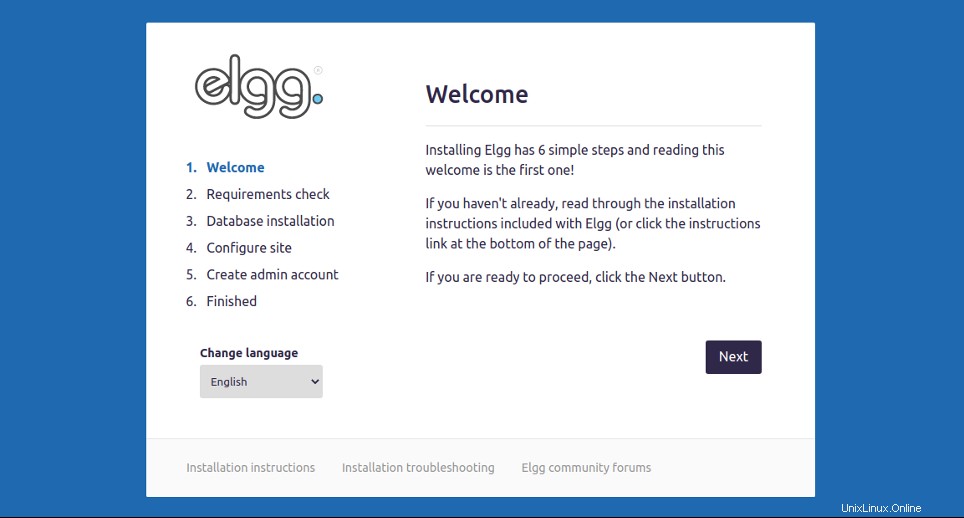
[次へ]ボタンをクリックします。 PHP要件チェックページが表示されます:
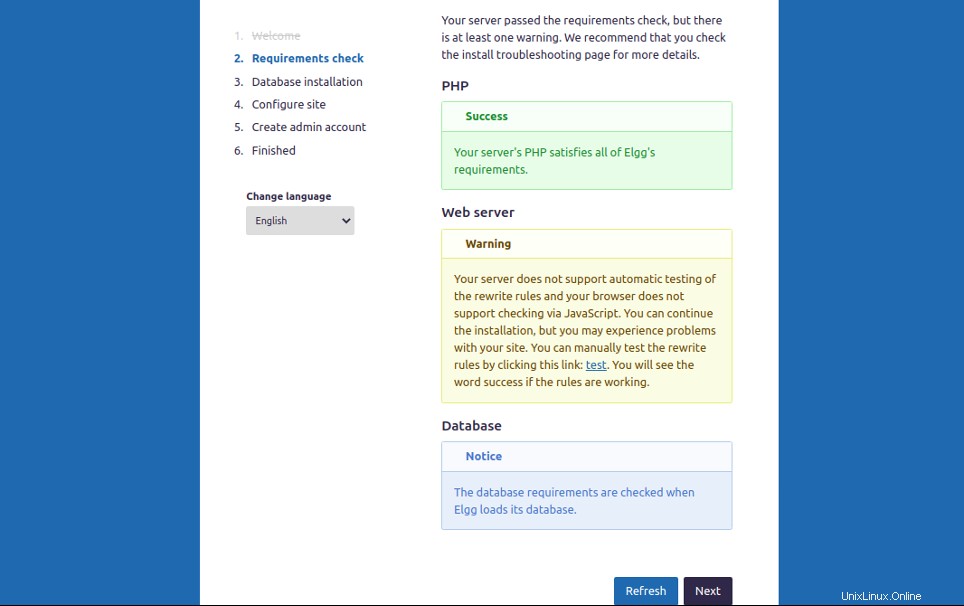
すべてのチェックに合格したら、[次へ]ボタンをクリックします。データベース構成ページが表示されます:
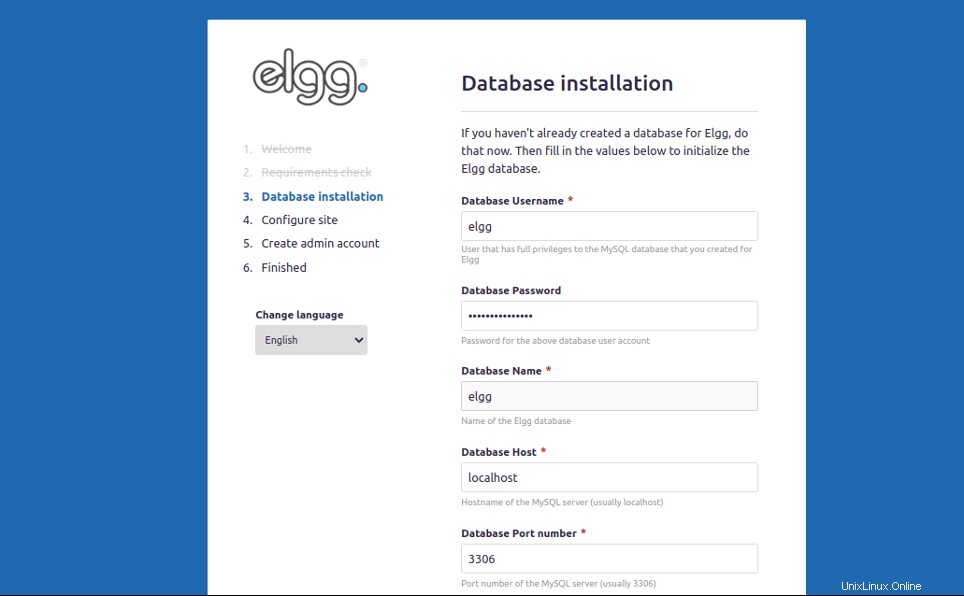
データベース情報、データディレクトリ、およびサイトのURLを入力し、[次へ]ボタンをクリックします。サイト構成ページが表示されます:

データベーステーブルプレフィックス、データディレクトリ、サイトURL、およびタイムゾーンを入力し、[次へ]ボタンをクリックします。サイト作成ページが表示されます:
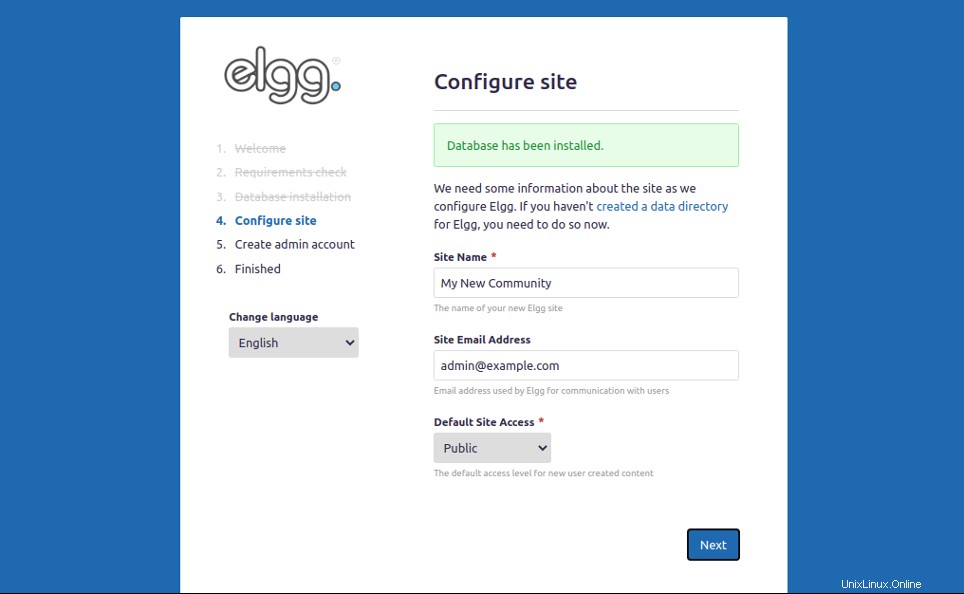
サイト名とメールアドレスを入力して、[次へ]ボタンをクリックします。次のページが表示されます:
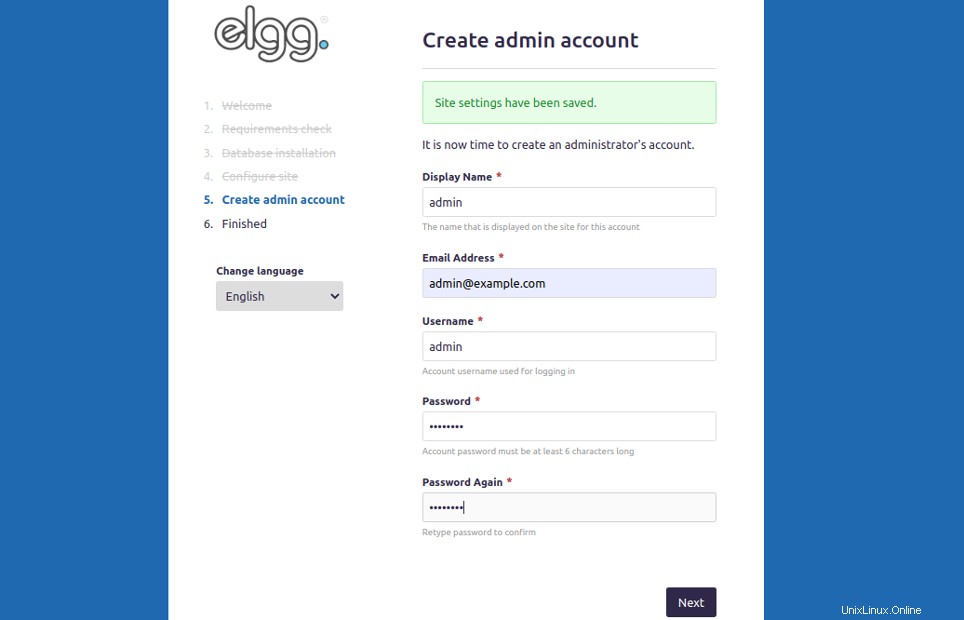
管理者のユーザー名、パスワード、電子メールを入力し、[次へ]ボタンをクリックします。次のページが表示されます:
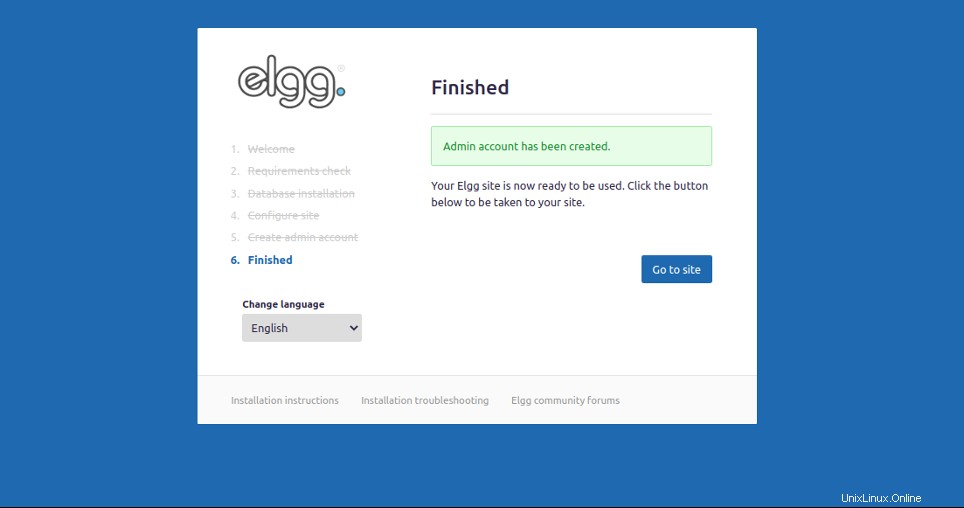
[サイトに移動]をクリックします。 Elggのログインページが表示されます:
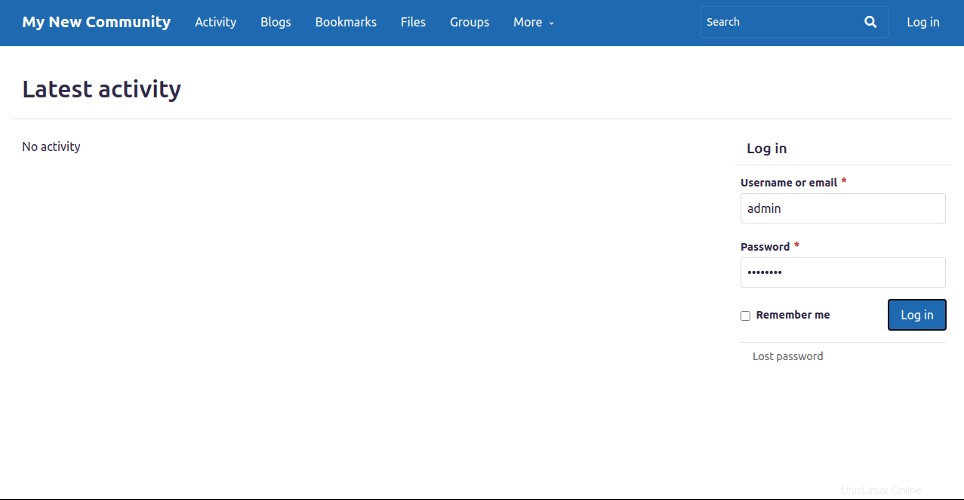
管理者のユーザー名とパスワードを入力し、[ログイン]ボタンをクリックします。次のページにElggダッシュボードが表示されます。
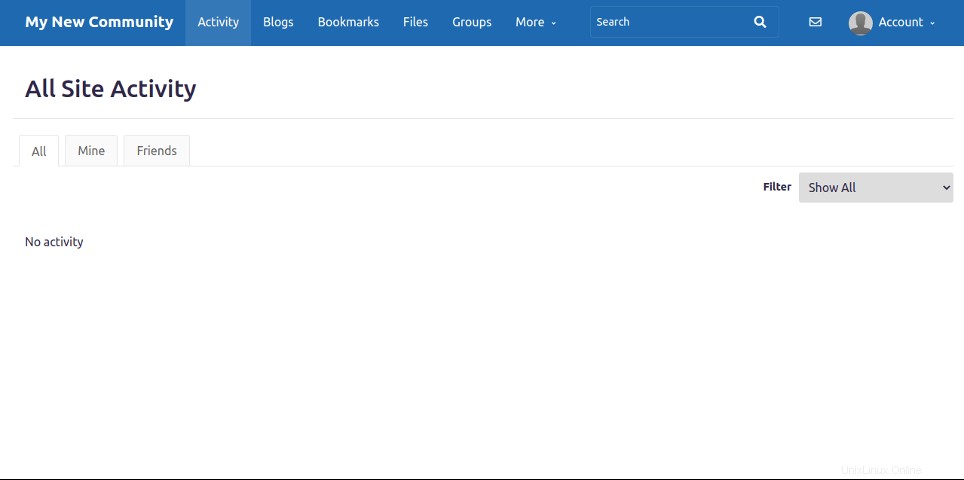
結論
上記のガイドでは、Ubuntu20.04にElggソーシャルネットワーキングプラットフォームをインストールして構成する方法を学びました。これで、内部ネットワークまたはライブ環境に独自のソーシャルネットワーキングプラットフォームを展開できます。 Atlantic.NetからのVPSホスティングで今日Elggを始めましょう!